Snabbstart: Pausa och återuppta beräkningen i en dedikerad SQL-pool via Azure Portal
Du kan använda Azure Portal för att pausa och återuppta de dedikerade SQL-poolberäkningsresurserna.
Om du inte har en Azure-prenumeration kan du skapa ett kostnadsfritt Azure-konto innan du börjar.
Kommentar
Den här artikeln gäller dedikerade SQL-pooler som skapats i Azure Synapse-arbetsytor och inte dedikerade SQL-pooler (tidigare SQL DW). Det finns olika PowerShell-cmdletar att använda för var och en, till exempel för Suspend-AzSqlDatabase en dedikerad SQL-pool (tidigare SQL DW), men Suspend-AzSynapseSqlPool för en dedikerad SQL-pool på en Azure Synapse-arbetsyta. Mer information om skillnaderna mellan dedikerade SQL-pooler (tidigare SQL DW) och dedikerade SQL-pooler i Azure Synapse-arbetsytor finns i Vad är skillnaden mellan Azure Synapse (tidigare SQL DW) och Azure Synapse Analytics Workspace.
Logga in på Azure-portalen
Logga in på Azure-portalen.
Innan du börjar
Använd Skapa och ansluta – portalen för att skapa en dedikerad SQL-pool med namnet mySampleDataWarehouse.
Pausa beräkning
För att minska kostnaderna kan du pausa och återuppta beräkningsresurser på begäran. Om du till exempel inte använder databasen under natten och på helgerna kan du pausa den under dessa tider och återuppta den under dagen.
Kommentar
Du debiteras inte för beräkningsresurser när databasen är pausad. Du kommer dock att fortsätta att debiteras för lagring.
Följ de här stegen för att pausa en dedikerad SQL-pool:
Logga in på Azure-portalen.
Välj Azure Synapse Analytics på menyn i Azure Portal eller sök efter Azure Synapse Analytics i sökfältet.
Gå till sidan dedikerad SQL-pool för att öppna SQL-poolen.
Meddelandestatus är Online.
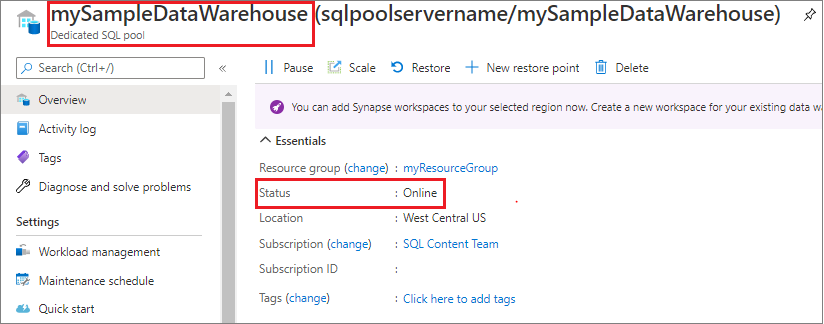
Om du vill pausa den dedikerade SQL-poolen väljer du knappen Pausa .
En bekräftelsefråga visas som frågar om du vill fortsätta. Välj Ja.
Vänta en stund och lägg sedan märke till att statusen pausas.
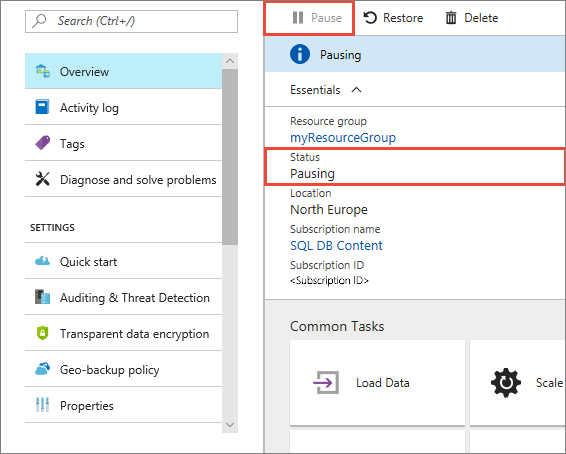
När pausåtgärden är klar pausas statusen och alternativknappen är Återuppta.
Beräkningsresurserna för den dedikerade SQL-poolen är nu offline. Du debiteras inte för beräkning förrän du återupptar tjänsten.
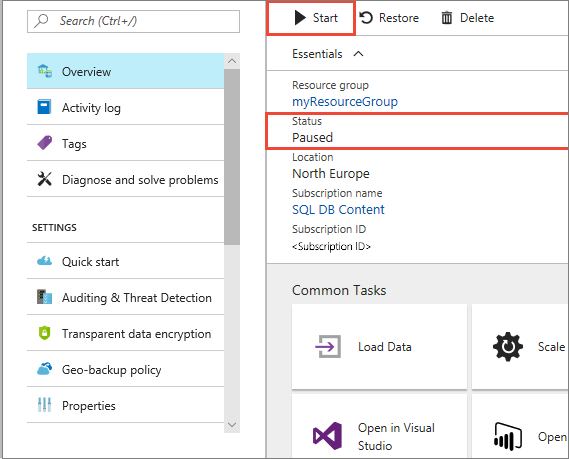
Återuppta beräkning
Följ de här stegen för att återuppta en dedikerad SQL-pool.
Gå till din dedikerade SQL-pool för att öppna SQL-poolen.
På sidan
mySampleDataWarehouseär meddelandestatus pausad.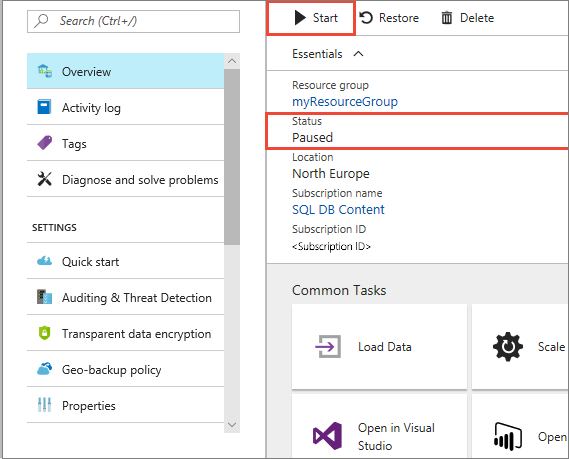
Om du vill återuppta SQL-poolen väljer du Återuppta.
En bekräftelsefråga visas som frågar om du vill starta. Välj Ja.
Observera att statusen återupptas.
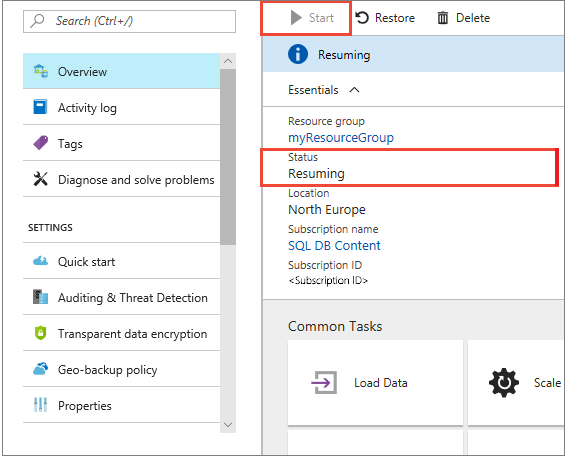
När SQL-poolen är online igen är statusen Online och alternativknappen Pausa.
Beräkningsresurserna för SQL-poolen är nu online och du kan använda tjänsten. Avgifterna för beräkning har återupptagits.
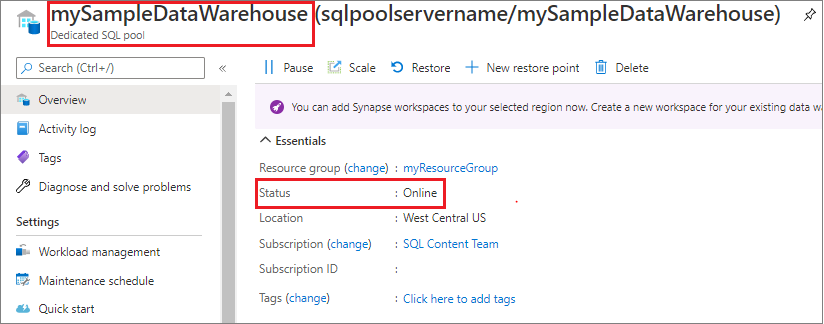
Rensa resurser
Du debiteras för informationslagerenheter och data som lagras i din dedikerade SQL-pool. Dessa beräknings- och lagringsresurser debiteras separat.
- Om du vill behålla data i lagringen pausar du beräkningen.
- Om du vill ta bort framtida avgifter kan du ta bort den dedikerade SQL-poolen.
Följ dessa steg för att rensa resurser enligt dina önskemål.
Logga in på Azure Portal och välj din dedikerade SQL-pool.
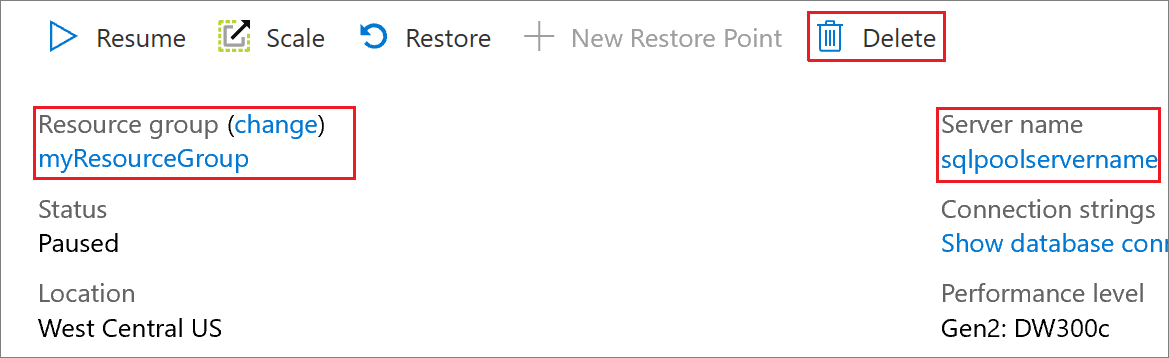
Om du vill pausa beräkningen väljer du knappen Pausa .
Om du vill ta bort den dedikerade SQL-poolen så att du inte debiteras för beräkning eller lagring väljer du Ta bort.
Nästa steg
Nu har du pausat och återupptagit beräkningen för din dedikerade SQL-pool. Fortsätt till nästa artikel om du vill veta mer om hur du läser in data i en dedikerad SQL-pool. Mer information om hur du hanterar beräkningsfunktioner finns i artikeln Hantera beräkningsöversikt .
Mer information om skillnaderna mellan dedikerade SQL-pooler (tidigare SQL DW) och dedikerade SQL-pooler i Azure Synapse-arbetsytor finns i Vad är skillnaden mellan Azure Synapse (tidigare SQL DW) och Azure Synapse Analytics Workspace.